jira工作流简单配置
JIRA项目执行与管理方案
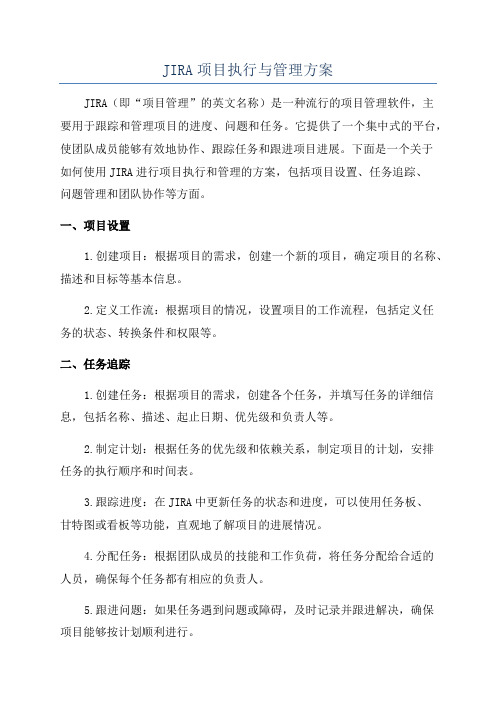
JIRA项目执行与管理方案JIRA(即“项目管理”的英文名称)是一种流行的项目管理软件,主要用于跟踪和管理项目的进度、问题和任务。
它提供了一个集中式的平台,使团队成员能够有效地协作、跟踪任务和跟进项目进展。
下面是一个关于如何使用JIRA进行项目执行和管理的方案,包括项目设置、任务追踪、问题管理和团队协作等方面。
一、项目设置1.创建项目:根据项目的需求,创建一个新的项目,确定项目的名称、描述和目标等基本信息。
2.定义工作流:根据项目的情况,设置项目的工作流程,包括定义任务的状态、转换条件和权限等。
二、任务追踪1.创建任务:根据项目的需求,创建各个任务,并填写任务的详细信息,包括名称、描述、起止日期、优先级和负责人等。
2.制定计划:根据任务的优先级和依赖关系,制定项目的计划,安排任务的执行顺序和时间表。
3.跟踪进度:在JIRA中更新任务的状态和进度,可以使用任务板、甘特图或看板等功能,直观地了解项目的进展情况。
4.分配任务:根据团队成员的技能和工作负荷,将任务分配给合适的人员,确保每个任务都有相应的负责人。
5.跟进问题:如果任务遇到问题或障碍,及时记录并跟进解决,确保项目能够按计划顺利进行。
三、问题管理1.创建问题:如果项目中出现问题或错误,可以在JIRA中创建问题,并填写问题的详细信息,包括标题、描述、优先级和负责人等。
2.分配问题:将问题分配给合适的团队成员处理,在问题中记录处理进度和跟进情况。
3.解决问题:团队成员跟进问题的解决过程,并在问题中记录解决方法和结果。
4.追踪问题:使用JIRA的问题跟踪功能,可以随时了解问题的状态和进展情况,及时解决和关闭问题。
四、团队协作1.协同工作:团队成员可以在JIRA中共享任务、问题和文档等,促进团队成员之间的协作和沟通。
2.评论和讨论:在任务、问题或文档中,团队成员可以通过评论功能进行讨论和沟通,提出建议和解决方案。
3.分配权限:根据团队成员的角色和职责,分配不同的权限,确保每个人只能访问和修改自己负责的任务和问题。
JIRA基本流程

JIRA基本流程
JIRA是一种流行的项目管理和问题跟踪工具,可帮助团队跟踪任务、协作和报告工作。
下面是JIRA的基本流程,包括创建项目、创建问题、
指派问题、解决问题和报告问题。
1.创建项目:
首先,您需要在JIRA中创建一个项目。
项目是您用于组织和跟踪工
作的容器。
在创建项目时,您需要指定项目的名称、类型和描述。
您还可
以选择设置项目的权限和工作流程。
2.创建问题:
3.指派问题:
在JIRA中,问题可以被分配给特定的团队成员来处理。
您可以将问
题指派给一个或多个用户,以便他们负责解决。
指派问题可以通过在问题
上设置负责人来完成。
4.解决问题:
当负责人开始处理问题时,他们可以将问题状态更改为“进行中”或“处理中”。
他们可以在问题中添加注释、更改状态、上传附件、给出解
决方案等。
一旦问题得到解决,负责人可以将其状态更改为“已解决”。
5.报告问题:
如果您在使用JIRA时遇到任何问题或缺陷,您可以通过在JIRA中创
建一个问题来报告它。
在问题中,您需要提供尽可能详细的信息,以便团
队能够重现问题并解决它。
您还可以附加屏幕截图、错误日志等有助于问
题解决的附件。
以上是JIRA的基本流程。
虽然JIRA的功能非常丰富,可以满足复杂的项目管理需求,但这些基本流程足以让您开始使用JIRA来跟踪任务、协作和报告工作。
无论您是作为个人使用JIRA还是作为团队使用JIRA,它都可以成为您项目管理和问题跟踪的有力工具。
JIRA配置--工作流
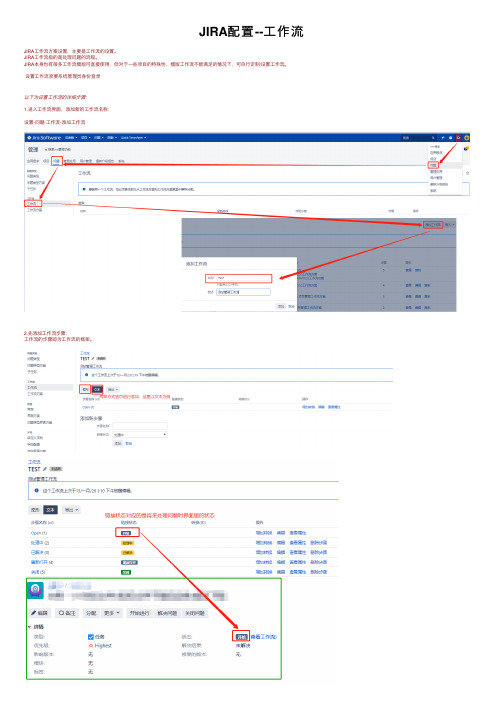
JIRA配置--⼯作流JIRA⼯作流⽅案设置,主要是⼯作流的设置。
JIRA⼯作流指的是处理问题的流程。
JIRA本⾝也有很多⼯作流模版可直接使⽤,但对于⼀些项⽬的特殊性,模版⼯作流不能满⾜的情况下,可⾃⾏定制/设置⼯作流。
设置⼯作流须要系统管理员⾝份登录以下为设置⼯作流的详细步骤:1.进⼊⼯作流界⾯,添加新的⼯作流名称:设置-问题-⼯作流-添加⼯作流2.先添加⼯作流步骤:⼯作流的步骤即为⼯作流的框架。
步骤名称与链接状态基本对应。
链接状态是JIRA固有的,不能⾃⼰随机添加,如下图。
步骤添加完成后以“图形”⽅式查看,效果如下:3.添加转换条件:添加转换是⼯作流中⽐较难理解的⼀步,所以我们在设置它之前应有⾃⼰的详细流程规划。
转换条件也可在图形中连线时添加,这⾥以⽂本添加为例:转换名称可根据习惯填写,⽬标步骤对应第2步添加的步骤。
如果⼀个步骤中添加多次转换,⽬标步骤不变,只需操作多次添加转换即可。
转换详细说明如下。
图形查看效果如下:4.为每个转换添加触发条件:触发条件是在执⾏流程时能否执⾏到下⼀步的桥梁,需要正确设置,项⽬的⼯作流才能有序顺利执⾏。
根据实际项⽬情况,在触发器/条件/验证器/后处理功能中设置触发条件。
同理,将所有的触发条件设置完成。
5.可对转换名称设置界⾯域:界⾯的设置匹配项⽬涉及到的内容,根据实际情况填写。
针对JIRA中已有的界⾯模版,可不编辑。
例如:重新打开/已解决/验证通过等。
界⾯是否需要设置,可打开⼯作流,点击转换名称,查看是否配有界⾯模版。
如:对转换名称为“start progress”添加界⾯域域所涉及到的项,为该转换下要有的内容,选择的域内容如下:转换名称界⾯的设置步骤:依次类推,添加⽅法⼀样。
6.为⼯作流添加⼯作流⽅案:设置-问题-⼯作流⽅案找到⾃⼰创建的⼯作流TEST,点“下⼀步”,选择需要的问题类型,点“完成”。
⼯作流⽅案添加完成.7.设置项⽬的⼯作流⽅案:设置-项⽬-打开项⽬-⼯作流-切换⽅案-选择新建的⼯作流⽅案,对应该项⽬的⼯作流⽅案设置完成。
JIRA7.13版本创建项目:工作流(二)

JIRA7.13版本创建项⽬:⼯作流(⼆)⼯作流在上⼀篇⽂章中,我们新建了⼀个问题类型,并且增加到问题类型⽅案⾥了,同时⼜关联到我们的这个项⽬中。
那么这些问题我们需要如何设置流程⾛向来表⽰问题的处理过程呢?这就需要设定⼀个流程,并将这个流程引⽤到这个问题类型中。
1.1 新建⼯作流具有系统管理权限的⼈员登录进⼊问题管理中,在左导航中选择⼯作流。
我们可点击增加⼯作流,在弹出的对话框中,输⼊名称,点击增加按钮即可点击增加按钮后跳转到⼯作流详细设计界⾯。
分为图形和⽂本两种模式我们这⾥先简单的介绍如何创建⼯作流,由于不同的使⽤场景⼯作流的配置也会不同,内容较多,设计的场景也各有式各样。
我们先定义⼀个简单的⼯作流:这⾥看到可以使⽤⽂本直接添加新步骤,编辑⼯作流,但是我个⼈更偏向于使⽤图形化的形式编辑,只需要切换上图中的“图形|⽂本”按钮即可(我们将在下⽂中细述⼯作流的配置)。
1.2 新建⼯作流⽅案之前有提到,项⽬是不能够单独引⽤问题类型的,同样项⽬也不能单独的增加⼀个⼯作流,⼯作流是需要加⼊到⼀个具体的⼯作流⽅案中去,并且在这个⽅案中指定⼀个对应的问题中,之后将这个⼯作流⽅案关联以项⽬中才能够为项⽬所使⽤。
在问题模块的左导航中,选择⼯作流⽅案。
点击新增⼯作流⽅案按钮,在弹出的对话框中输⼊⽅案名称(SC_workflow),点击增加按钮。
进⼊到⼯作流⽅案的配置界⾯中,⽅案中会显⽰⼀个默认的⼯作流,可在本页⾯进⾏编辑删除。
这边可以进⾏增加新⼯作流,选择创建,也可对配置⽅案进⾏基本信息的修改。
点击增加⼯作流,显⽰如下添加⼯作流的弹框。
选择创建的⼯作流选择已创建⼯作流(SCflow)之后,点击向后按钮,显⽰⼯作流对应的问题类型弹框,选中需要分配的问题类型,点击完成按钮。
选择问题类型不同,就会按照不同的⼯作流执⾏注意:我们在这⾥选择的问题类型,⼀定是我们这个项⽬引⽤的问题类型⽅案中的问题类型。
增加完之后,即⼜回到⼯作流⽅案中配置页中。
JIRA简要使用手册
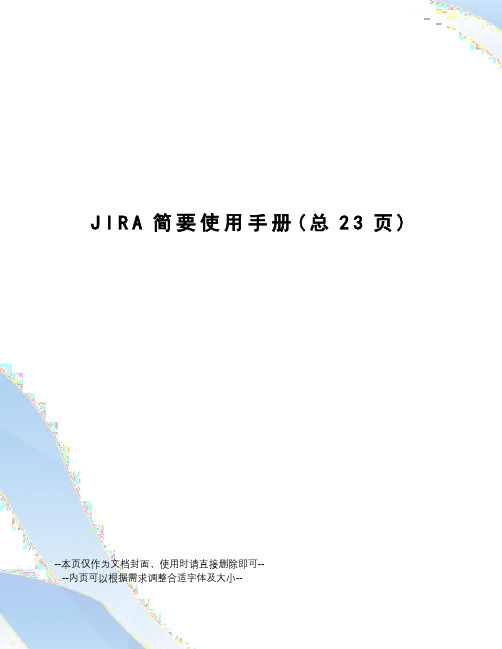
J I R A简要使用手册(总23页)--本页仅作为文档封面,使用时请直接删除即可----内页可以根据需求调整合适字体及大小--JIRA使用手册第一章何为JIRAJIRA的简介JIRA是Atlassian公司出品的项目与事务跟踪工具,被广泛应用于缺陷跟踪、客户服务、需求收集、流程审批、任务跟踪、项目跟踪和敏捷管理等工作领域。
JIRA中配置灵活、功能全面、部署简单、扩展丰富,其超过150项特性得到了全球115个国家超过19,000家客户的认可。
JIRA的特性工作流开箱即用,提供用于缺陷管理的默认工作流工作流可以自定义,工作流数量不限每个工作流可以配置多个自定义动作和自定义状态每一个问题类型都可以单独设置或共用工作流可视化工作流设计器,使工作流配置更加直观自定义工作流动作的触发条件工作流动作执行后,自动执行指定的操作项目每个项目都有自己的概览页面包括:项目详细信息、最新更新情况以及一些报告的快捷方式在项目界面中查看按照状态、是否解决等条件设置的分类统计报告查看项目最新的活动情况查看项目的热门问题可以设置项目类别,将项目分组管理可以为每个项目设置单独的邮件通知发件地址自定义安全级别,指定用户对问题的访问指定组件/模块负责人问题管理自定义问题类型,适应组织管理的需要自定义字段,可选择字段类型超过20种,在此基础上还支持插件进一步扩展自定义问题安全级别,可以限制指定用户访问指定的问题如果多个问题需要同时修改同一字段值或执行同一工作流动作,你可以使用批量操作功能一次性完成登记问题预计完成时间、实际工作时间,就可以了解该问题预计还剩多长时间才能解决。
甚至可以出具时间跟踪报告,了解用户的工作效率支持远程创建问题,通过多种方式在JIRA中创建问题,如电子邮件、移动设备客户端如果一个问题需要多人协作,可以将问题分解为多个子任务,分配给相关的用户将相关或有依附关系的问题建立链接,以便于用户快速了解为JIRA的问题添加附件,可以帮助技术人员快速解决问题,当上传图像文件时,JIRA自动显示图像缩略图。
jira自定义工作流操作手册

jira自定义工作流配置在介绍jira自定义工作流配置之前先介绍一些概念性的知识:1.工作流:是一个问题经过进过其生命周期的若干个步骤和阶段的变迁。
工作流通常代表实际的业务处理流程。
一个工作流是由步骤和变迁组成的,一个工作流的步骤标识着一个问题的一个阶段或者叫“状态”,变迁是工作流中两个步骤之间的连接。
2.当定义一个变迁的时候,可以选择性的指定一下选项:Conditions(条件)——用于控制哪些用户能够执行一个变迁。
Validators(校验)—-在执行变迁之前,用于检查任何用户的输入是否合法。
Post Functions(后续操作)——在变迁完成之后,用于执行特定的动作,如:将问题分配给特定的用户,发送通知email,更行问题的某个字段.Screen(显示给用户的界面)—-这对于用户输入信息之后才能完成变迁的情况是有用的。
3.在jira中的默认工作流程图中,5个方框表示工作流的步骤/状态(open、in progress、resolved、reopen、closed),箭头代表变迁(transitions)。
这个从网上查一下.4.在jira中可以用不同的方式来创建一个新的工作流:1)通过“Add New Workflow”来创建一个空白的工作流。
用这个方法创建的工作流有一个默认的步骤open,该步骤有一个进入的工作流变迁:“create”。
2)通过点击“copy”链接,拷贝已经存在的工作流(如果您准备新添加的工作流和已经存在的工作流类似,则可以使用此方法)。
用这种方法您的工作流将会包含所拷贝的工作流的所有步骤和变迁.1.创建工作流Jira安装完成以后地址栏中输入:http://10。
7。
101.25:8080/secure/Dashboard。
jspa进行平台配置.在创建新的工作流时一般先将全部步骤定义好,再创建变迁将步骤连接起来,所以首先要自己定义一个工作流程图。
1.以jira管理员的账户登录系统.2.在jira的导航菜单上点击“Administration”链接。
JIRA工作流程配置手册

J I R A工作流程配置手册 Revised by Petrel at 2021JIRA工作流程配置手册目录一、基本配置.......................................................................... 错误!未指定书签。
1、问题类型...................................................................... 错误!未指定书签。
2、状态配置...................................................................... 错误!未指定书签。
3、角色配置...................................................................... 错误!未指定书签。
4、页面配置...................................................................... 错误!未指定书签。
5、字段配置...................................................................... 错误!未指定书签。
二、工作流配置...................................................................... 错误!未指定书签。
1、工作流.......................................................................... 错误!未指定书签。
2、工作流框架.................................................................. 错误!未指定书签。
JIRA配置管理指南

JIRA配置管理指南JIRA(JIRA Software)是Atlassian开发的一款项目管理和问题跟踪软件。
它为团队提供了一个集中管理项目、任务、缺陷和需求的平台。
在开始使用JIRA之前,首先需要进行一些配置管理,以确保系统能够满足团队的需求和项目的目标。
本文将向您介绍JIRA的配置管理指南,以帮助您正确地配置和管理JIRA系统。
1.创建项目:在JIRA中,项目是您组织和管理任务、缺陷和需求的主要单元。
首先,您需要创建一个项目。
在创建项目时,您需要考虑项目的名称、描述和类型。
选择适当的项目类型对于后续配置和使用非常重要。
2.配置工作流:工作流定义了在项目中的任务、缺陷和需求如何转换和流转。
在配置工作流时,您可以定义状态、转换和相关的属性。
确保您的工作流能够正确地反映项目业务流程,并且满足团队的需求。
3.自定义字段:JIRA允许您自定义字段,以满足特定项目和团队的需求。
在配置自定义字段时,您可以定义字段的类型、名称、描述和选项。
确保您的自定义字段能够提供足够的信息,以便于团队成员正确地理解和填写字段。
4.配置权限:权限是JIRA中的关键概念之一、通过配置权限,您可以控制用户对项目和功能的访问权限。
在配置权限时,您需要考虑角色和用户组,以及用户能够执行的操作。
确保只授权给需要访问和操作的用户相应的权限。
5.创建工作日历:工作日历定义了项目中的工作时间和非工作时间。
在创建工作日历时,您需要定义工作日和非工作日,以及每天的工作时间段。
确保工作日历能够正确地反映项目的实际工作情况,以便于团队准确地计划和管理任务。
6.配置通知:JIRA可以通过电子邮件或站内信通知用户有关项目的变化和更新。
在配置通知时,您需要定义通知的触发事件和收件人。
确保通知设置合理,以便于团队成员及时了解项目的最新进展。
7.配置报告:JIRA提供了各种报告,以帮助团队分析项目的进展和问题。
在配置报告时,您需要选择适当的报表类型,并定义报表的参数和过滤器。
- 1、下载文档前请自行甄别文档内容的完整性,平台不提供额外的编辑、内容补充、找答案等附加服务。
- 2、"仅部分预览"的文档,不可在线预览部分如存在完整性等问题,可反馈申请退款(可完整预览的文档不适用该条件!)。
- 3、如文档侵犯您的权益,请联系客服反馈,我们会尽快为您处理(人工客服工作时间:9:00-18:30)。
1.Bug 状态都是在issue Settings Statuses 中配置的,如图:
2.点击Statuses,在页面下方增加bug 状态,把所需要的状态都添加到这个页面中,如果有重复的状态存在则不需要添加.如图:
3.添加完毕之后,点击Global Settings Workflows中建立工作流,如图:
4.点击Workflows,在页面下方建立工作流,如图:
5.建立完毕之后,在上方区域找到你刚建立的工作流,点击右侧的Step,进入工作流配置页面,在页面添加你所需要的bug状态名称,如图:
需要注意的是:linked Status选择的是一开始在issue Settings Statuses 配置的bug状态.StepName名称和linked Status可以不同.
6.添加所有的步骤名称后,开始配置Transitions,首先点击”创建”那一栏的”Add Transition”, Transition Name 表示”操作动作”, Destination Step表示”下一步状态”. Transition view: 这里总共有四个选项
NO VIEW FOR transition 事务触发后不会有任何页面跳出
Default Screen 跳出一个和创建BUG差不多的页面
Resolve Issue Screen 跳出一个解决问题的页面
Workflow Screen 跳出一个问题分配的页面
根据用例图的逻辑关系,添加完毕.如图
整个配置工作流到此结束,把工作流配置到项目中就可以了.。
